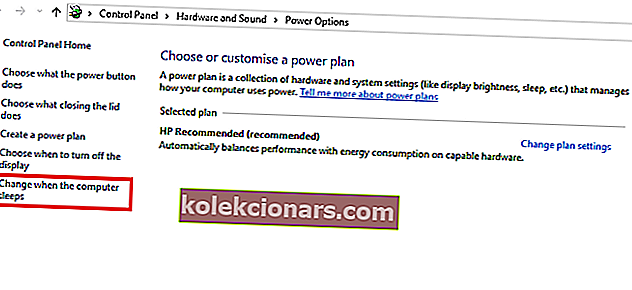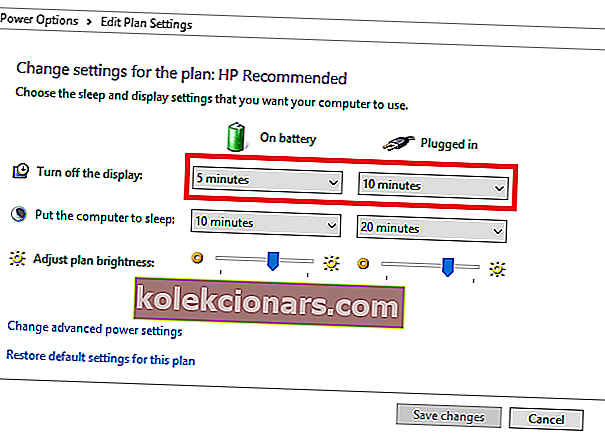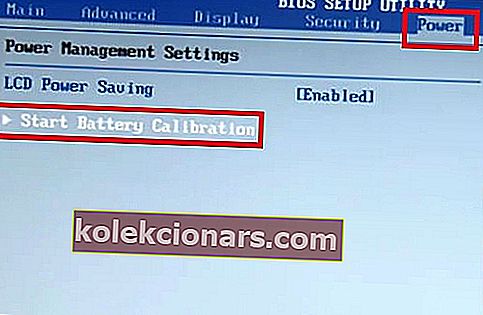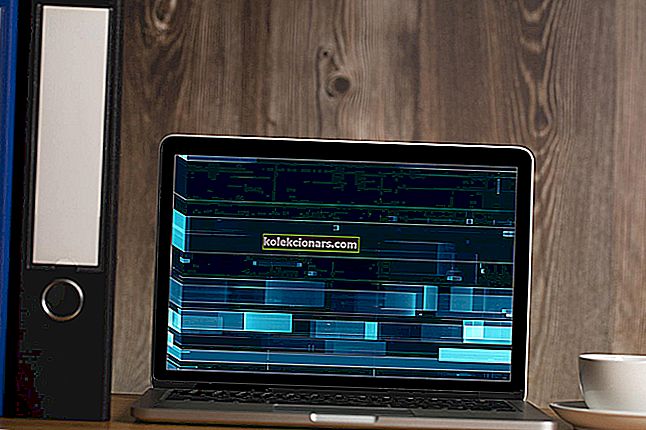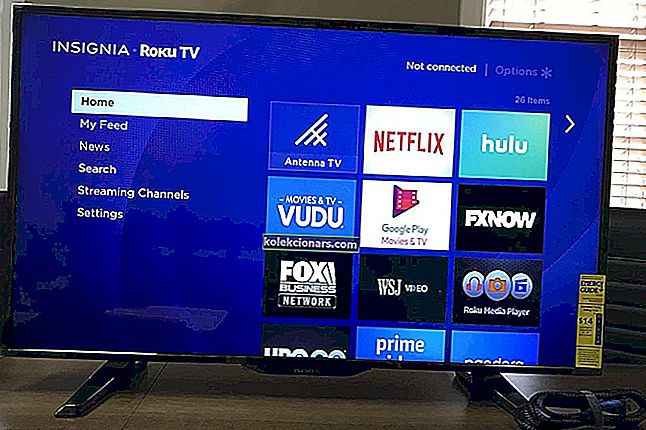Tyypillinen kannettavan tietokoneen akku heikkenee ajan myötä. Tämä on erityisen yleistä kannettaville tietokoneille, joita käytetään tiukasti päivittäin. Yksi keskeinen indikaattori kannettavan tietokoneen akun heikkenemisestä on ero akun lukemien ja todellisen akun käyttöiän välillä.
Tämän poikkeaman korjaamiseksi ja akun käyttöiän pidentämiseksi yksinkertainen ratkaisu on akun kalibrointi . Ja tässä artikkelissa näytämme sinulle, kuinka kalibroida kannettavan tietokoneen akku.
Heikentynyt kannettavan tietokoneen akku (jota ei ole kalibroitu) voi kuitenkin aiheuttaa vakavaa sekaannusta. Esimerkiksi tyypillisen kannettavan tietokoneen jäljellä oleva akun kesto voi olla 2 tuntia, mikä on todellisuudessa vain 30 minuuttia tai yli.
Siksi, kun kannettavan tietokoneen akussa näkyy "2 tuntia jäljellä", hämmästyt vain 30 minuutin kuluttua - kun akku putoaa yhtäkkiä 10%: iin ja lopulta sammuu.
Tällaisen sekaannuksen välttämiseksi ja akun käyttöiän tarkkuuden varmistamiseksi (kannettavalla tietokoneella) lopullinen ratkaisu on kalibroida kannettavan tietokoneen akku.
Seuraa tätä artikkelia, koska Windows Report -tiimi tarjoaa sinulle vinkkejä, vihjeitä ja ohjelmistoratkaisuja, joita voidaan käyttää Windows 10 -tietokoneen akun kalibrointiin.
Windows 10 -tietokoneen akun kalibrointivaiheet
Joissakin erittäin suorituskykyisissä kannettavissa tietokoneissa on sisäänrakennettu akun kalibrointityökalu, jota voidaan helposti käyttää kannettavan tietokoneen akun kalibrointiin. Useita (itse asiassa suurin osa) kannettavien tuotemerkkejä ei kuitenkaan ole varustettu tällä kalibrointityökalulla.
Huolestumiselle ei kuitenkaan ole syytä, sillä on yksinkertainen temppu, jonka voit kalibroida kannettavan tietokoneen akun manuaalisesti ja pidentää sen käyttöikää.
Kuinka voin kalibroida kannettavan tietokoneen akun? Kannettavan tietokoneen akun voi kalibroida kolmella tavalla: manuaalisesti, BIOSin avulla tai kolmannen osapuolen ohjelmiston avulla.
Mukavuuden vuoksi näytämme sinulle, kuinka tämä manuaalinen kalibrointi suoritetaan, tämän artikkelin seuraavassa osassa.
Kalibroi kannettavan tietokoneen akku manuaalisesti
Huomaa: Tämä opas on tarkoitettu yksinomaan Windows-kannettaville tietokoneille.
Muokkaa virta-asetuksia
Kannettavan tietokoneen akun kalibroimiseksi manuaalisesti, ensimmäinen toimintalinja edellyttää kannettavan tietokoneen virta-asetusten muuttamista. Tässä vaiheessa sinun on muutettava virta-asetuksia; estää kannettavaa tietokonetta siirtymästä automaattisesti lepotilaan / lepotilaan / virransäästötilaan muutaman minuutin käyttämättömyyden jälkeen.
- LUE MYÖS : Top 10 Windows 10 -kannettavaa, joilla on paras akun kesto
Voit muuttaa Windows 10 -tietokoneen virta-asetuksia seuraavasti:
- Siirry ruudun tehtäväpalkkiin ja napsauta hiiren kakkospainikkeella kohtaa "Akku"
- Valitse Virranhallinta-asetukset
- Valitse Virta-asetukset-kohdasta Vaihda, kun tietokone nukkuu.
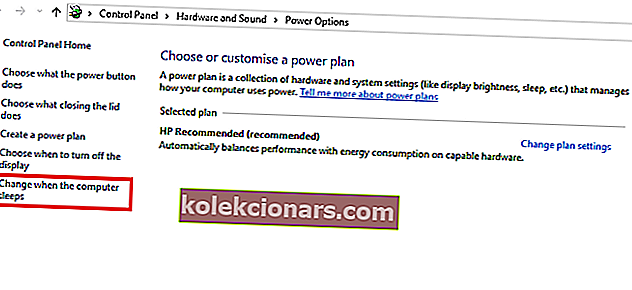
- Napsauta avattavaa "Sammuta näyttö" -valikkoa ja valitse Ei koskaan
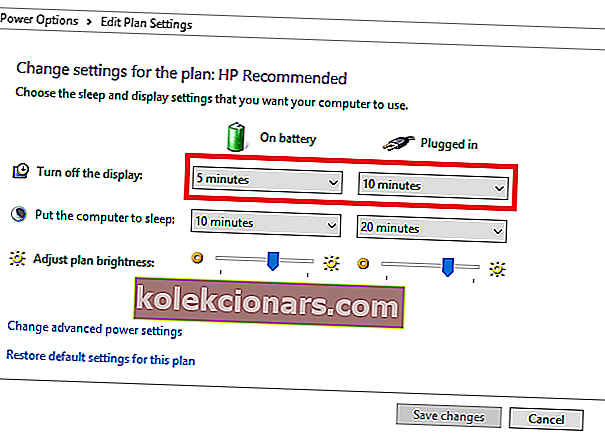
- Napsauta avattavaa "Aseta tietokone nukkumaan" -valikkoa
- Valitse Ei koskaan
- Lävistä ”Muuta lisäasetuksia” -näppäin
- Napsauta “+” (laajenna) -symbolia “Battery” vieressä
- Napsauta "kriittisen akkutoiminnon" vieressä olevaa "+" (laajenna) -kuvaketta.
- Valitse "Lepotila"
- Valitse "+" -kuvake (laajenna) "Kriittisen akun varaustaso" -kohdan vierestä
- Valitse Akulla-kohdasta Prosenttiosuus
- Aseta prosenttiosuus pieneksi arvoksi: 1% - 5%.
- Napsauta näytön oikeassa alakulmassa olevaa Käytä-painiketta
- Valitse “OK”> “Tallenna muutokset”
Kun olet muuttanut tehoasetuksia tarvittaessa, siirry seuraavaan vaiheeseen.
Liitä laturi
Liitä laturi ja sulje akku, kunnes se on täysin ladattu. Anna laturin olla kytkettynä verkkovirtaan (kun akku on ladattu täyteen) muutamaksi minuutiksi tai tunniksi (jotta se voi jäähtyä).
- LUE MYÖS: Korjaa vioittunut akku: Mikä se on ja miten se poistetaan
Irrota laturi
Poista laturi kannettavasta tietokoneesta ja anna akun tyhjentyä (purkautua). Kun akku on täysin tyhjä, kannettava tietokone siirtyy lepotilaan tai sammuu kokonaan.
R eConnect Laturisi
Liitä laturi uudelleen ja lataa akku uudelleen jopa 100%.
Huomaa: Voit käyttää tietokonetta latausprosessin aikana, mutta on parempi jättää se häiriöttömäksi
Kalibroi akku
Kun kannettava tietokone on latautunut täyteen, manuaalinen kalibrointi on valmis. Kannettavan tietokoneen pitäisi nyt näyttää normaalit akun käyttöaikalukemat.
Koko prosessin jälkeen voit palauttaa kannettavan tietokoneen virta-asetukset (takaisin alkuperäisiin asetuksiin), tai jos haluat, voit jättää sen sellaisenaan.
Kalibroi kannettavan tietokoneen akku BIOSin avulla
Joissakin Windows-kannettavissa tietokoneissa on valmiiksi asennettu akun kalibrointiohjelma, joka on upotettu BIOSiin. Monilla kannettavien tuotemerkeillä ei kuitenkaan ole tällaista ohjelmaa.
- LUE MYÖS: Täysi korjaus: Windows 10 menee nukkumaan 2 minuutin kuluttua
Joten, jos kannettavalla tietokoneellasi on sisäänrakennettu akun kalibrointiohjelma (sen BIOSissa), kalibroi akku noudattamalla seuraavia ohjeita:
- Sammuta kannettava tietokone ja käynnistä se uudelleen.
- Siirry BIOSiin painamalla käynnistysvalikossa ”F2” -näppäintä.
- Valitse näppäimistön nuolinäppäimillä ”Virta” -valikko.
- Siirry kohtaan Käynnistä akun kalibrointi ja napsauta Enter-näppäintä (tämä toiminto muuttaa näytön taustan siniseksi).
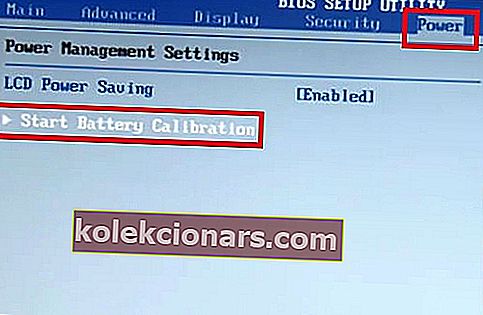
- Seuraa näytön komentoa ja liitä kannettavan laturi.
- Kun kannettava tietokone on ladattu täyteen (100%), irrota laturi.
- Anna akun tyhjentyä (purkautua) 100%: sta 0%: iin; kunnes se sammuu automaattisesti.
- Liitä laturi uudelleen (älä käynnistä järjestelmääsi latauksen aikana).
- Kun se on ladattu täyteen, kalibrointi on valmis.
- Voit sitten irrottaa laturin pistorasiasta ja käynnistää järjestelmän uudelleen.
Kalibroi kannettavan tietokoneen akku kolmannen osapuolen ohjelmistolla
On olemassa erityisiä ohjelmistoratkaisuja, jotka on suunniteltu yksinomaan kannettavien akkujen kalibrointiin. Artikkelin tässä osassa tarkastelemme kahta näkyvää akun kalibrointiohjelmistoa, jotka ovat yhteensopivia Windows 10 -tietokoneiden kanssa.
- Älykkäämpi akku
 Älykkäämpi akku on suosittu akkuapuohjelma Windows-kannettaville tietokoneille. Siinä on joukko energia- / virranhallintaominaisuuksia, joiden tarkoituksena on parantaa kannettavan tietokoneen akkujen yleistä suorituskykyä ja käyttöikää. Tämä apuohjelmatyökalu on yksi käytetyimmistä kolmannen osapuolen ratkaisuista kannettavan tietokoneen akun kalibrointiin.
Älykkäämpi akku on suosittu akkuapuohjelma Windows-kannettaville tietokoneille. Siinä on joukko energia- / virranhallintaominaisuuksia, joiden tarkoituksena on parantaa kannettavan tietokoneen akkujen yleistä suorituskykyä ja käyttöikää. Tämä apuohjelmatyökalu on yksi käytetyimmistä kolmannen osapuolen ratkaisuista kannettavan tietokoneen akun kalibrointiin.
Joitakin sen tärkeimmistä ominaisuuksista ovat akun kalibrointi, hälytykset, akun kapasiteetin (jäljellä olevan akun) näyttö, purkautumisen (jakson) määrä, vihreän tilan toiminnot, pikalataus ja paljon muuta. Akun kalibrointiominaisuus on erityisesti optimoitu (uusimmassa päivityksessä) toimimaan paremmin Windows 10 -tietokoneissa.
- LUE MYÖS : Korjaus: Windows 10: ssä ei havaittu akkua
Älykkäämpi akku on saatavana aloitushintaan 14 dollaria. Voit kuitenkin käyttää sitä ilmaisessa kokeilussa 10 päivän ajan.
Lataa uusin älykkäämpi akkuversio Windows 10: lle
- BatteryCare
 BatteryCare on toinen suosittu akun kalibrointiohjelmisto Windows-kannettaville tietokoneille. Sitä voidaan käyttää nopeuttamaan kannettavan tietokoneen akun purkautumista sen kalibroinnin helpottamiseksi. Tämä ohjelmisto on yhteensopiva paitsi Windows 10: n myös Windows 8/1/8/7 / Vista / XP: n kanssa.
BatteryCare on toinen suosittu akun kalibrointiohjelmisto Windows-kannettaville tietokoneille. Sitä voidaan käyttää nopeuttamaan kannettavan tietokoneen akun purkautumista sen kalibroinnin helpottamiseksi. Tämä ohjelmisto on yhteensopiva paitsi Windows 10: n myös Windows 8/1/8/7 / Vista / XP: n kanssa.
Lisäksi BatteryCare on erittäin helppo asentaa; Kun olet ladannut ja asentanut ohjelman kannettavaan tietokoneeseen, voit suorittaa sen helposti kalibroidaksesi kannettavan tietokoneen akun.
Akun kalibroinnin lisäksi. BatteryCare tarjoaa ajantasaista tietoa akun suorituskyvystä. Sinänsä tiedät aina kannettavan tietokoneen akun kunnon.
BatteryCare on ilmainen ohjelma, mikä tarkoittaa, että sitä tarjotaan maksutta.
Lataa akun hoito ilmaiseksi
Johtopäätös
Riippumatta siitä, kuinka vahva kannettavan tietokoneen akku on, se lopulta heikkenee ajan myötä. Akun heikkenemisprosessi on asteittainen, niin et tuskin huomaa. Tässä vaiheessa akun käyttöaikalukemat muuttuvat yhtäkkiä epätarkkoiksi ja heittävät sinut sekaannukseen.
Tällaisen tilanteen estämiseksi / välttämiseksi sinun on kalibroitava kannettavan tietokoneen akku, mieluiten kerran 2/3 kuukauden välein. Ja tässä artikkelissa on kuvattu kattavasti kannettavan akun kalibrointi.
LIITTYVÄT OHJEET, JOTKA TARVITA TARKISTAA:
- Korjaus: Löysimme yhden tai useampia asetuksia, jotka saattavat vaikuttaa akun kestoon
- ARM: n Windows 10 tarjoaa hämmästyttävän 30 tunnin akun
- 8 helppoa vinkkiä hiiren akunkeston parantamiseksi